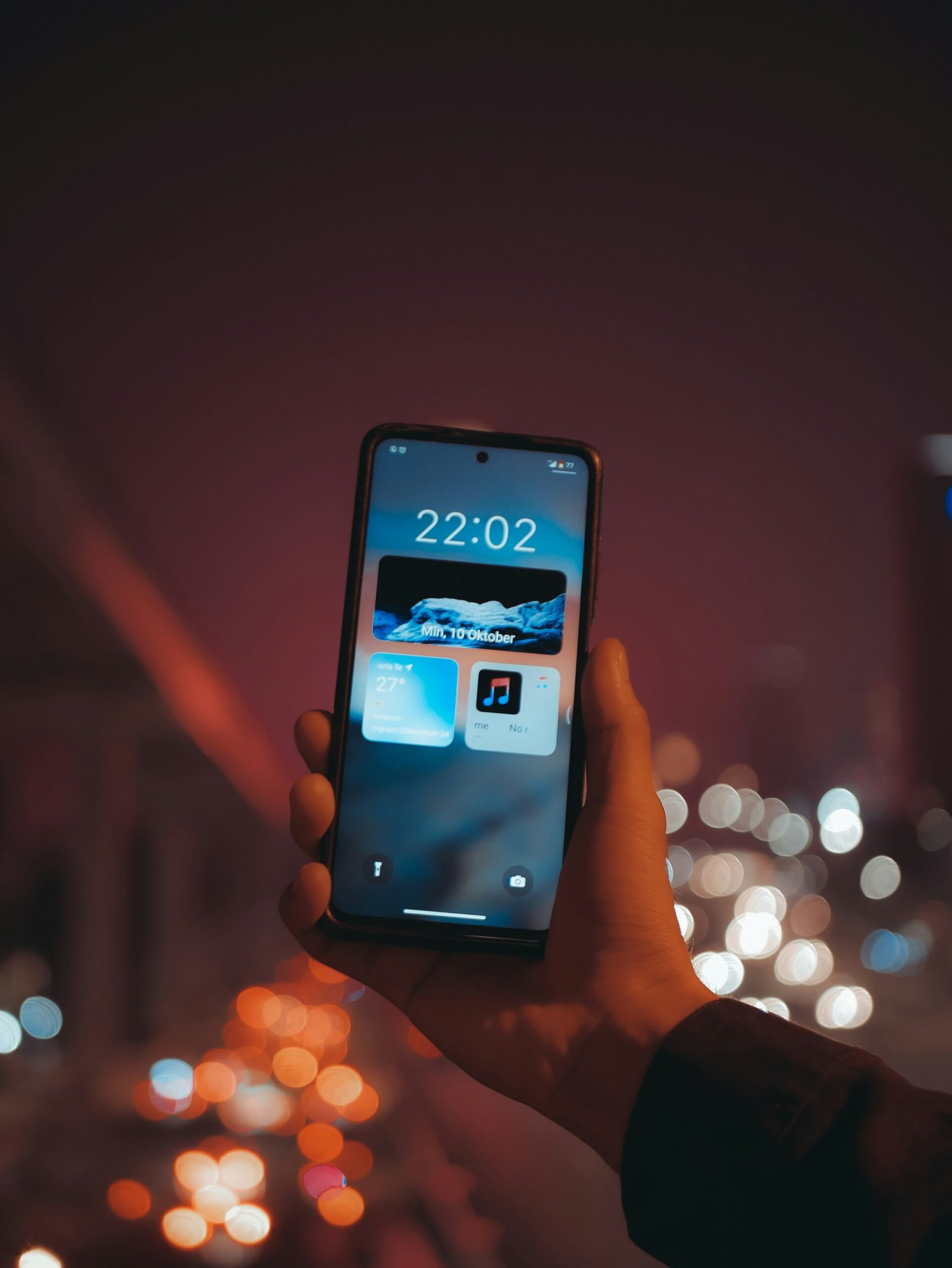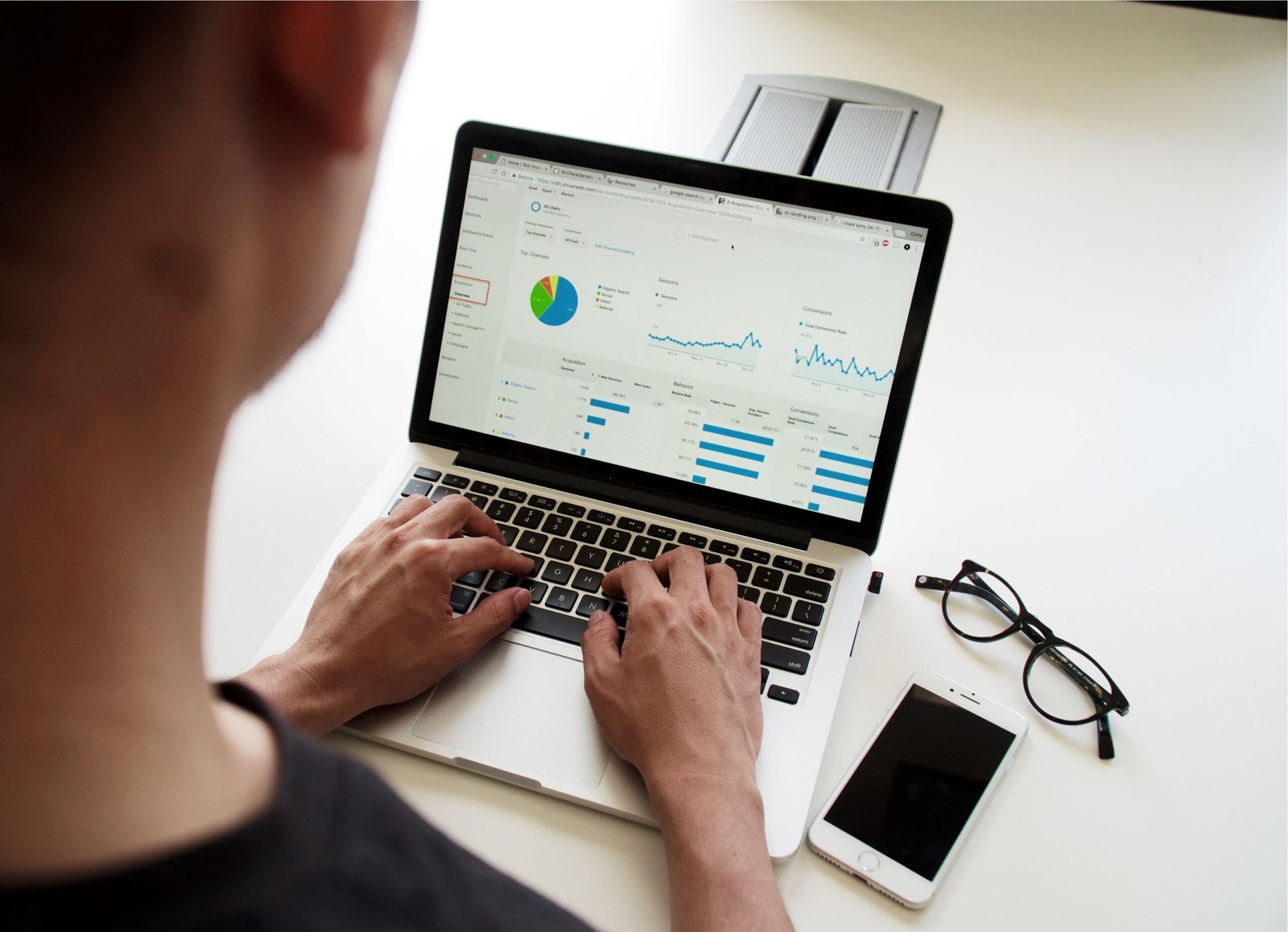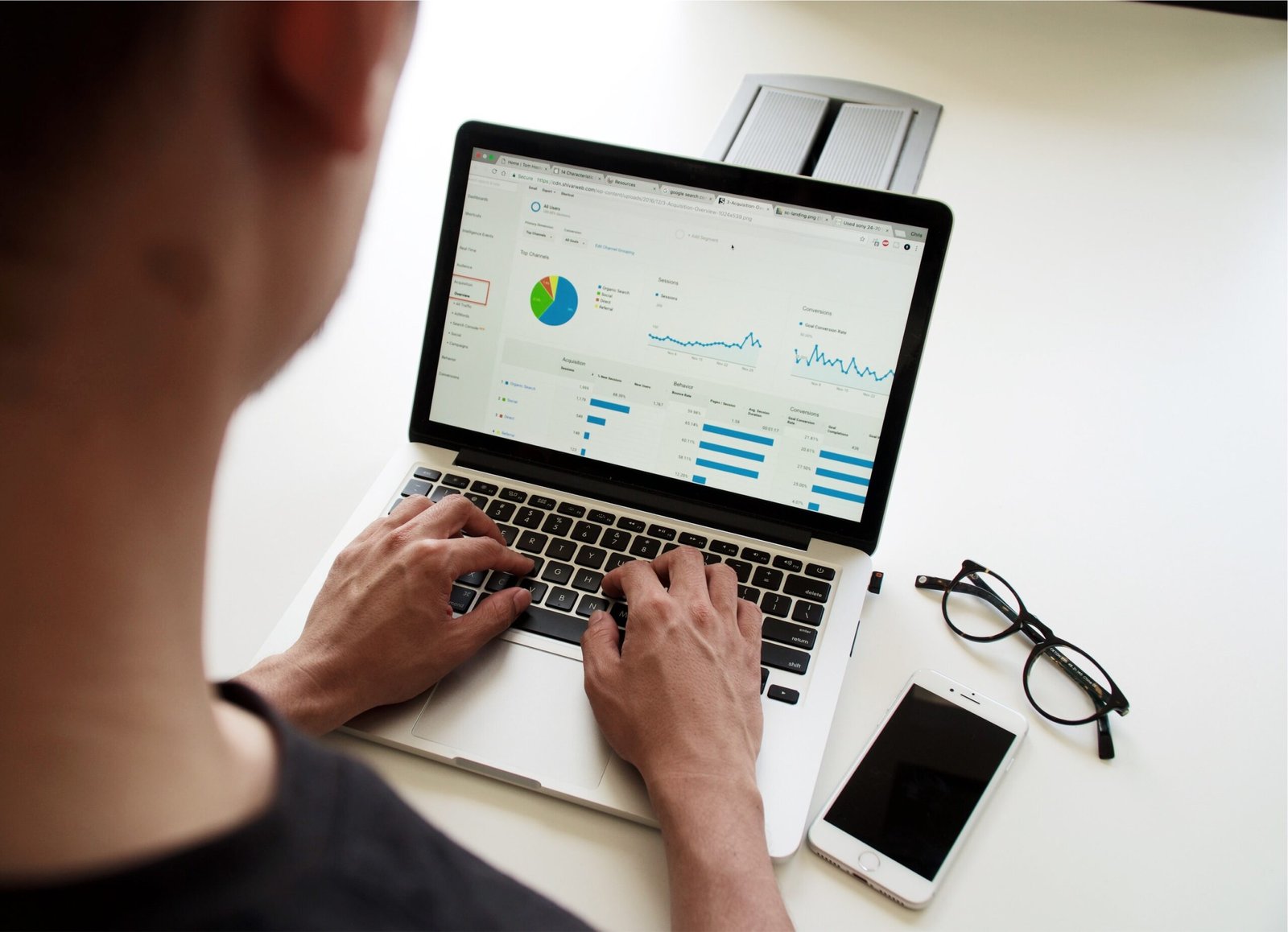Cara Mengatasi Laptop Lemot Windows 10: Solusi dan Tips Mempercepat Kinerja – Laptop yang lambat saat booting dengan Windows 10 atau 10 Pro bisa menjadi masalah yang mengganggu. Namun, ada beberapa langkah yang bisa Anda ambil untuk mengatasi masalah ini dan meningkatkan kinerja secara keseluruhan.Siapa yang tidak kesal ketika laptop tiba-tiba menjadi lemot dan lambat? Hal ini tentu saja dapat mengganggu aktivitas dan pekerjaan. Laptop lemot Windows 10 merupakan salah satu permasalahan yang sering dihadapi oleh pengguna. Ada banyak faktor yang dapat menyebabkan laptop lemot, seperti:
- Kapasitas RAM yang kecil
- Hardisk yang penuh
- Terlalu banyak program yang berjalan di latar belakang
- Virus dan malware
- Sistem operasi yang outdated
Apakah Anda sering mengalami masalah dengan laptop yang lemot saat menggunakan Windows 10 atau Windows 10 Pro? Jika iya, Anda tidak sendirian. Banyak pengguna laptop menghadapi masalah ini, tetapi jangan khawatir, ada beberapa langkah yang dapat Anda lakukan untuk mengatasi masalah ini dan meningkatkan kinerja laptop Anda.
Mengatasi Laptop Lemot Saat Booting
Untuk mengatasi keterlambatan saat booting, pertama-tama coba bersihkan cache dan file sementara yang memenuhi penyimpanan laptop Anda. Anda juga bisa mematikan aplikasi yang berjalan otomatis saat startup dengan menggunakan Task Manager. Selain itu, pastikan bahwa laptop Anda memiliki cukup ruang penyimpanan yang tersedia untuk menjalankan Windows 10 dengan lancar. Berikut adalah beberapa tips yang dapat membantu Anda mengatasi masalah ini:
- Nonaktifkan Program yang Tidak Diperlukan: Buka Task Manager dengan menekan tombol Ctrl + Shift + Esc secara bersamaan. Pilih tab “Startup” dan nonaktifkan program yang tidak perlu berjalan saat booting.
- Bersihkan Disk: Gunakan fitur “Disk Cleanup” yang ada di Windows untuk membersihkan file-file yang tidak diperlukan dan membebaskan ruang penyimpanan.
- Perbarui Driver: Pastikan driver perangkat keras Anda selalu diperbarui ke versi terbaru. Anda dapat melakukannya dengan mengunjungi situs web resmi produsen perangkat keras Anda.
- Periksa Hard Disk: Gunakan fitur “Error Checking” yang ada di Windows untuk memeriksa apakah ada masalah pada hard disk Anda.
- Gunakan SSD: Jika memungkinkan, gantilah hard disk tradisional dengan SSD (Solid State Drive) yang lebih cepat dan lebih efisien.
Tips Cara Mempercepat Kinerja Windows 10
Selain mengatasi masalah laptop yang lemot saat booting, berikut adalah lima tips tambahan yang dapat membantu Anda mempercepat kinerja Windows 10:
- Aktifkan Mode Performa Tinggi: Di Pengaturan Daya, aktifkan mode performa tinggi untuk meningkatkan kinerja laptop Anda.
- Matikan Efek Visual yang Tidak Diperlukan: Buka Control Panel, pilih “System and Security”, lalu pilih “System”. Pada panel sebelah kiri, pilih “Advanced system settings” dan di bawah tab “Advanced”, klik tombol “Settings” di bagian “Performance”. Pilih opsi “Adjust for best performance” atau sesuaikan efek visual yang ingin Anda matikan.
- Defragmentasi dan Optimalkan Hard Drive: Gunakan alat defragmentasi bawaan Windows 10 untuk mengoptimalkan kinerja hard drive Anda secara teratur.
- Perbarui Windows: Pastikan Windows Anda selalu diperbarui ke versi terbaru. Perbarui Windows secara teratur untuk mendapatkan pembaruan keamanan dan perbaikan kinerja.
- Gunakan Antivirus yang Terpercaya: Instal antivirus yang terpercaya dan perbarui secara berkala. Lindungi laptop Anda dari serangan malware yang dapat memperlambat kinerja sistem.
- Bersihkan Registry: Gunakan software pihak ketiga yang terpercaya untuk membersihkan registry Windows. Registry yang bersih dapat meningkatkan kinerja laptop Anda.
- Periksa Aplikasi yang Berjalan di Latar Belakang: Buka Task Manager dan periksa aplikasi yang berjalan di latar belakang. Nonaktifkan aplikasi yang tidak perlu agar tidak membebani kinerja sistem.
- Tingkatkan Ram : Jika cara-cara di atas tidak berhasil, Anda mungkin perlu meningkatkan RAM laptop. RAM yang lebih besar dapat membantu laptop Anda menjalankan program dengan lebih lancar dan multitasking dengan lebih efektif.
Dengan mengikuti tips di atas, Anda dapat mengatasi masalah laptop yang lemot saat menggunakan Windows 10 atau Windows 10 Pro. Selain itu, Anda juga dapat meningkatkan kinerja sistem secara keseluruhan. Jika masalah masih berlanjut, disarankan untuk menghubungi teknisi komputer yang terpercaya untuk mendapatkan bantuan lebih lanjut.